नोट
इस पृष्ठ तक पहुंच के लिए प्राधिकरण की आवश्यकता होती है। आप साइन इन करने या निर्देशिकाएँ बदलने का प्रयास कर सकते हैं।
इस पृष्ठ तक पहुंच के लिए प्राधिकरण की आवश्यकता होती है। आप निर्देशिकाएँ बदलने का प्रयास कर सकते हैं।
जबकि आप Power Pages साइट्स में डेटा एकत्र करने के लिए एक प्रपत्र का उपयोग कर सकते हैं, एक मल्टीस्टेप प्रपत्र आपको कई चरणों के साथ एक प्रपत्र बनाने की अनुमति देता है. जब आप विभिन्न घटकों का उपयोग करने वाले एकाधिक फ़ॉर्म के माध्यम से उपयोगकर्ता इनपुट एकत्रित करना चाहते हैं, तो बहु-चरण फ़ॉर्म का उपयोग करें.
नोट
- मल्टीस्टेप प्रपत्र को पहले उन्नत प्रपत्र कहा जाता था.
- मल्टीस्टेप प्रपत्र की कुछ विशेषताओं को अभी भी पोर्टल प्रबंधन ऐप का उपयोग करके कॉन्फ़िगर करने की आवश्यकता है. अधिक जानें: बहु-चरणीय फ़ॉर्म गुण परिभाषित करें.
नया मल्टीस्टेप प्रपत्र बनाएँ
Power Pages पर जाएँ.
उस साइट पर संपादित करें चुनें, जिसमें आप पृष्ठ जोड़ना चाहते हैं.
किसी भी पृष्ठ पर एक सेक्शन जोड़ें.
आप अपनी साइट (पूर्वावलोकन) में बहु-चरणीय फ़ॉर्म जोड़ने के लिए Copilot का उपयोग कर सकते हैं। Power Pages अधिक जानकारी के लिए, AI-संचालित और कोपायलट सुविधाओं का अवलोकन पर जाएं। Power Pages
कंपोनेंट लाइब्रेरी से मल्टीस्टेप प्रपत्र चुनें.

+ नया बहुचरणीय फ़ॉर्म चुनें. वैकल्पिक रूप से, आप कोई मौजूदा बहु-चरणीय फ़ॉर्म भी चुन सकते हैं (यदि निर्माता ने पहले कोई बनाया हो).
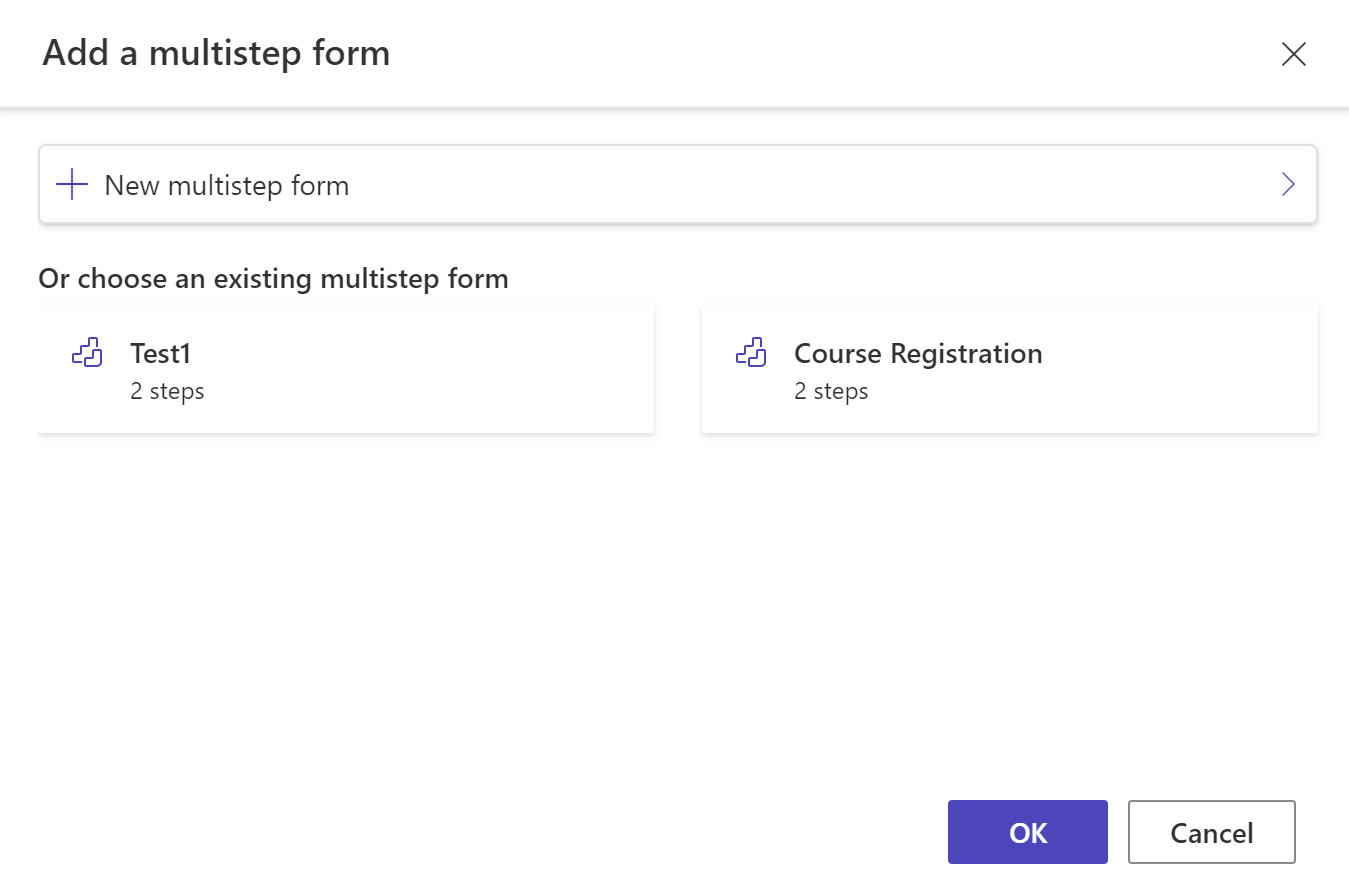
यदि आवश्यक हो, तो प्रपत्र का नाम संपादित करें, और निम्न मानदंडों के साथ प्रपत्र विकल्पों को कॉन्फ़िगर करें.
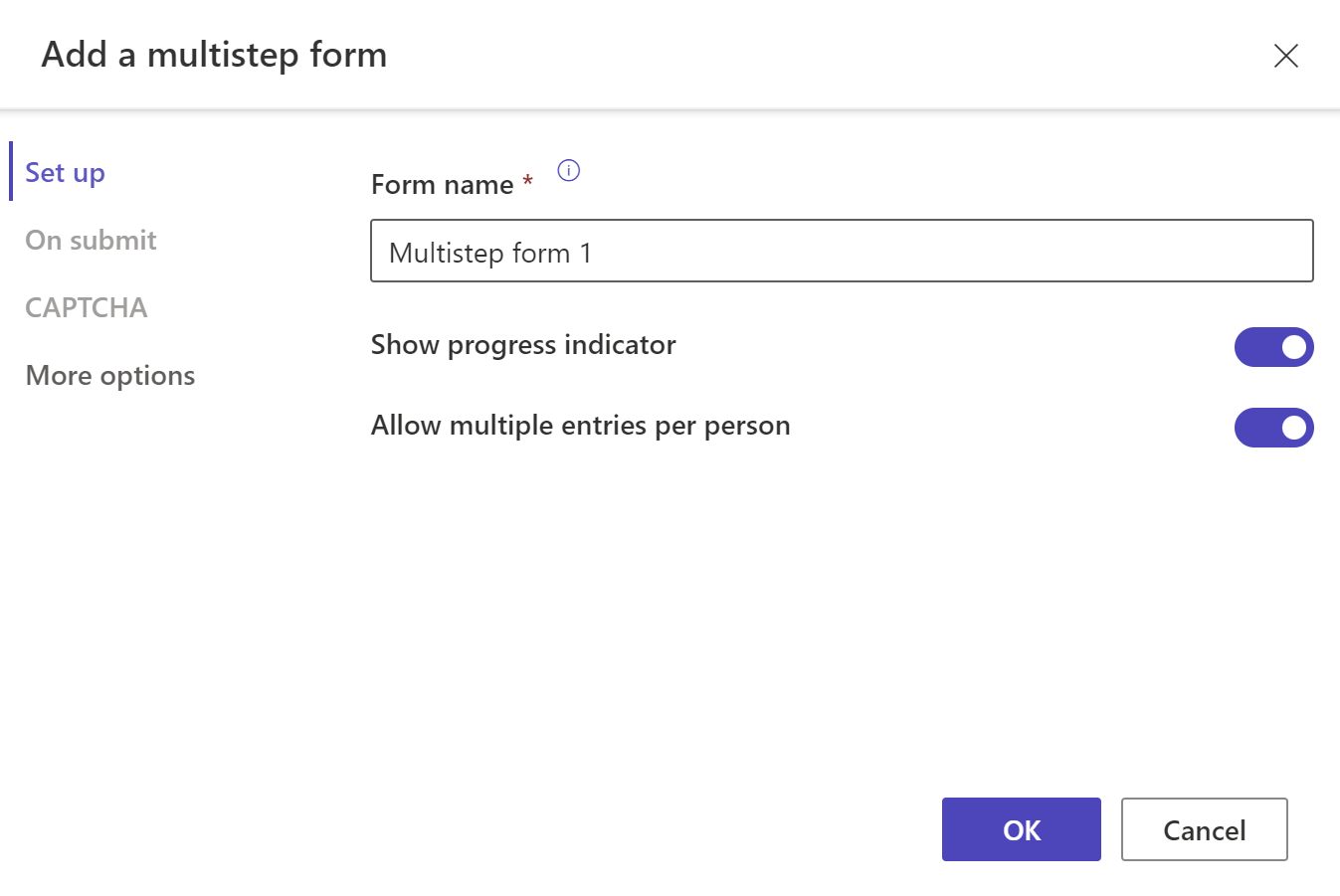
विकल्प विवरण प्रगति संकेतक दिखाएँ मल्टीस्टेप प्रपत्र सबमिट करते समय प्रगति संकेतक को सक्षम या अक्षम करें. अधिक जानकारी: प्रगति संकेतक प्रति व्यक्ति एकाधिक प्रविष्टियों को जोड़ें सक्षम होने पर, प्रपत्र को एक ही प्रमाणित उपयोगकर्ता द्वारा कई बार सबमिट करने की अनुमति मिलती है. यदि आप अनाम उपयोगकर्ताओं को फॉर्म तक पहुंच की अनुमति देते हैं, तो वे फॉर्म को कई बार सबमिट कर सकते हैं। सबमिट करने पर आप सफलता संदेश दिखाने के लिए वैकल्पिक रूप से चुन सकते हैं. आपको वेबपेज पर रीडायरेक्ट करने और URL पर रीडायरेक्ट करने के विकल्प दर्ज करने होंगे. कैप्चा आप गुमनाम उपयोगकर्ताओं, प्रमाणित उपयोगकर्ताओं या दोनों को कैप्चा दिखाना चुन सकते हैं। अधिक विकल्प यहाँ से, आप अधिक सेटिंग्स के लिए पोर्टल प्रबंधन ऐप में प्रपत्र लॉन्च कर सकते हैं. + पहला चरण जोड़ें या + चरण जोड़ें चुनें.

चरण के लिए एक नाम दर्ज करें, और फिर एक तालिका और प्रपत्र का चयन करें.

विकल्प विवरण चरण का नाम चरण का नाम. कोई टेबल चुनें वह तालिका चुनें जहां डेटा संग्रहीत है. एक प्रपत्र चुनें चयनित तालिका के लिए उपलब्ध Dataverse फॉर्म में से एक का चयन करें। Attachments चरण के लिए अनुलग्नक कॉन्फ़िगर करें. अधिक जानकारी: फ़ाइल अनुलग्नक सक्षम करें अधिक विकल्प आपको चरण मोड बदलने, बैक बटन को सक्षम या अक्षम करने, और अधिक सेटिंग्स के लिए यहाँ से पोर्टल प्रबंधन ऐप लॉन्च करने की अनुमति देता है. अधिक जानकारी: अधिक विकल्प कॉन्फ़िगर करें. यदि आप कोई नई तालिका या नया प्रपत्र बनाना चाहते हैं, तो डेटा कार्यस्थान का उपयोग करें. ठीक चुनें.
टूलबार से + चरण जोड़ें का चयन करके और चरण जोड़ें.

मेकर स्टूडियो में शर्तें और रीडायरेक्ट चरण समर्थित नहीं हैं. स्थितियाँ बनाने या देखने और चरणों को पुनर्निर्देशित करने के लिए पोर्टल प्रबंधन ऐप पर जाएँ.
पूर्वावलोकन चरण
आप टूलबार में चरण ड्रॉपडाउन से चरण का चयन करके डिज़ाइन स्टूडियो के अंदर सभी चरणों का पूर्वावलोकन कर सकते हैं.

संलग्नक सक्षम करें
आप किसी भी चरण के लिए नोट्स अनुलग्नक सक्षम कर सकते हैं. नोट्स अनुलग्नक को सक्षम करने के लिए, चरण सेटिंग्स>संलग्नक पर जाएँ> अनुलग्नक सक्षम करें.
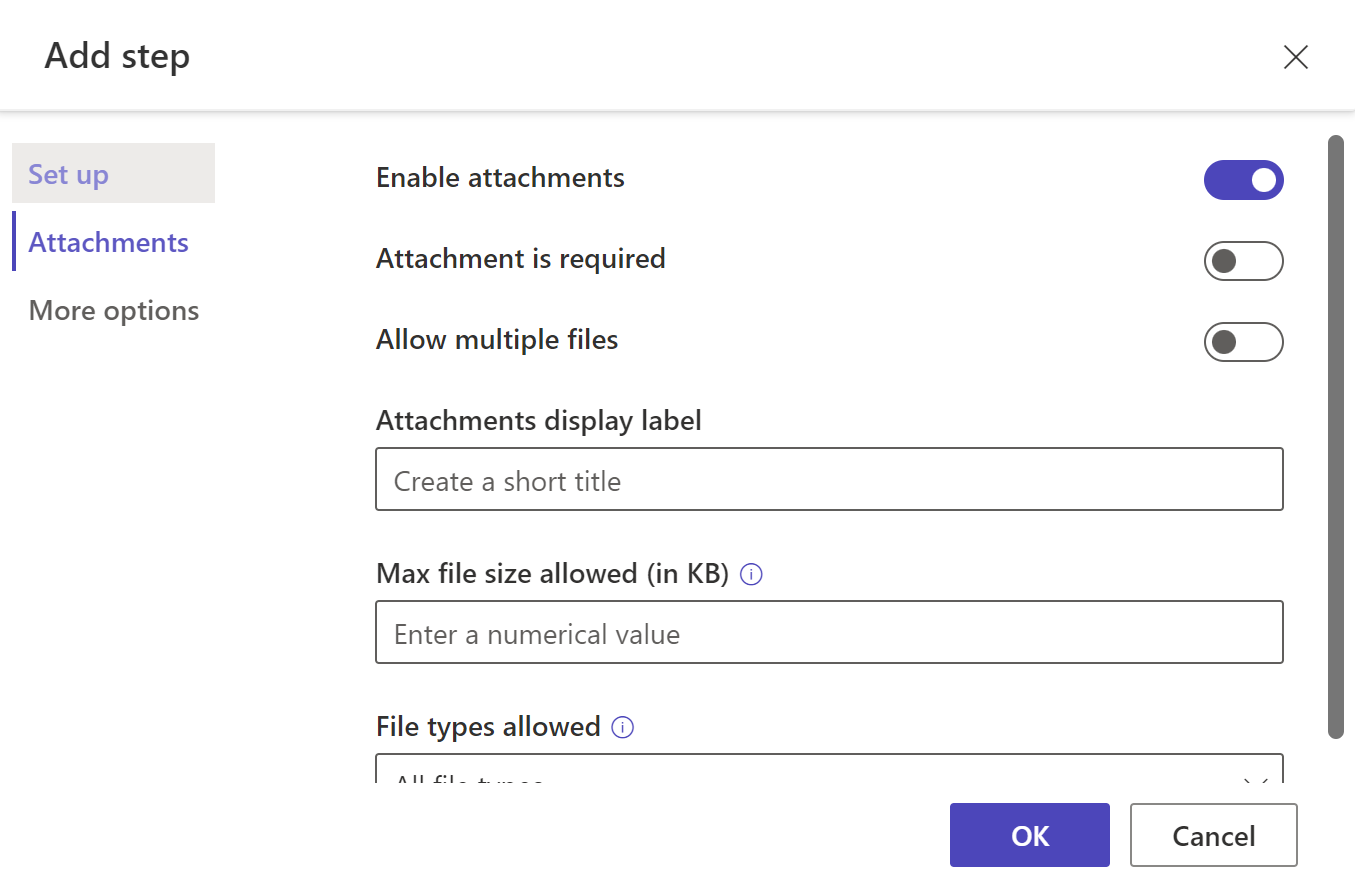
| विकल्प | विवरण |
|---|---|
| संलग्नक सक्षम करें | एकाधिक प्रपत्र चरण पर अनुलग्नकों को सक्षम या अक्षम करता है. |
| अनुलग्नक आवश्यक है | अनुलग्नकों को अनिवार्य या वैकल्पिक बनाता है. |
| एकाधिक फ़ाइलों की अनुमति दें | बहु-चरणीय प्रपत्र में एक से अधिक फ़ाइलों को अनुमति दें. |
| अनुलग्नक प्रदर्शन लेबल | अनुलग्नक अपलोड के लिए प्रपत्र पर प्रदर्शित लेबल. |
| अनुमत अधिकतम फ़ाइल आकार (KB में) | अपलोड के लिए KB में फ़ाइल आकार की अनुमति है. अधिकतम सीमा Dataverse में निर्धारित मान पर निर्भर करती है। |
| अनुमत फ़ाइल प्रकार | उपलब्ध विकल्पों में से एक या अधिक फ़ाइल प्रकार चुनें जिन्हें आप अपलोड करने की अनुमति देना चाहते हैं। |
अधिक विकल्प कॉन्फ़िगर करें
आप प्रपत्र मोड, बैक बटन को कॉन्फ़िगर कर सकते हैं और अधिक कॉन्फ़िगरेशन के लिए पोर्टल प्रबंधन ऐप में चरण खोल सकते हैं.

चरण मोड बदलें
फ़ॉर्म को बनाएँ, अद्यतन, या केवल पढ़ने के लिए मोड में किसी चरण में जोड़ा जा सकता है. चरण मोड परिभाषित करता है कि क्या उपयोगकर्ता प्रपत्र सबमिट करने के लिए इनपुट दे सकता है, या मौजूदा प्रपत्र को संपादित कर सकता है, या रीड-ओनली मोड में प्रपत्र खोल सकता है.
आप किसी चरण को जोड़ते समय, या चरण बन जाने के बाद टूलबार में चरण सेटिंग्स>अधिक विकल्प से उसके लिए मोड बदल सकते हैं.

नोट
- डिफ़ॉल्ट रूप से, पहला चरण क्रिएट मोड में जोड़ा जाता है और अतिरिक्त चरण संपादन मोड में जोड़े जाते हैं.
- एकल मल्टीस्टेप प्रपत्र के भीतर अलग-अलग चरणों में अलग-अलग चरण मोड हो सकते हैं.
वापस जाएँ बटन प्रदर्शित करें
विभिन्न मल्टीस्टेप प्रपत्र चरणों से गुजरते समय बैक बटन को सक्षम या अक्षम करता है.
पोर्टल प्रबंधन ऐप खोलें
अधिक कॉन्फ़िगरेशन के लिए पोर्टल प्रबंधन ऐप खोलता है.
प्रगति संकेतक
एक प्रगति संकेतक आपको मल्टीस्टेप प्रपत्र में वह चरण दिखाता है जिस पर आप वर्तमान में हैं. आप प्रगति संकेतक प्रकार और स्थिति बदल सकते हैं.
प्रगति संकेतक को संशोधित करने के लिए संकेतक संपादित करें का चयन करें.
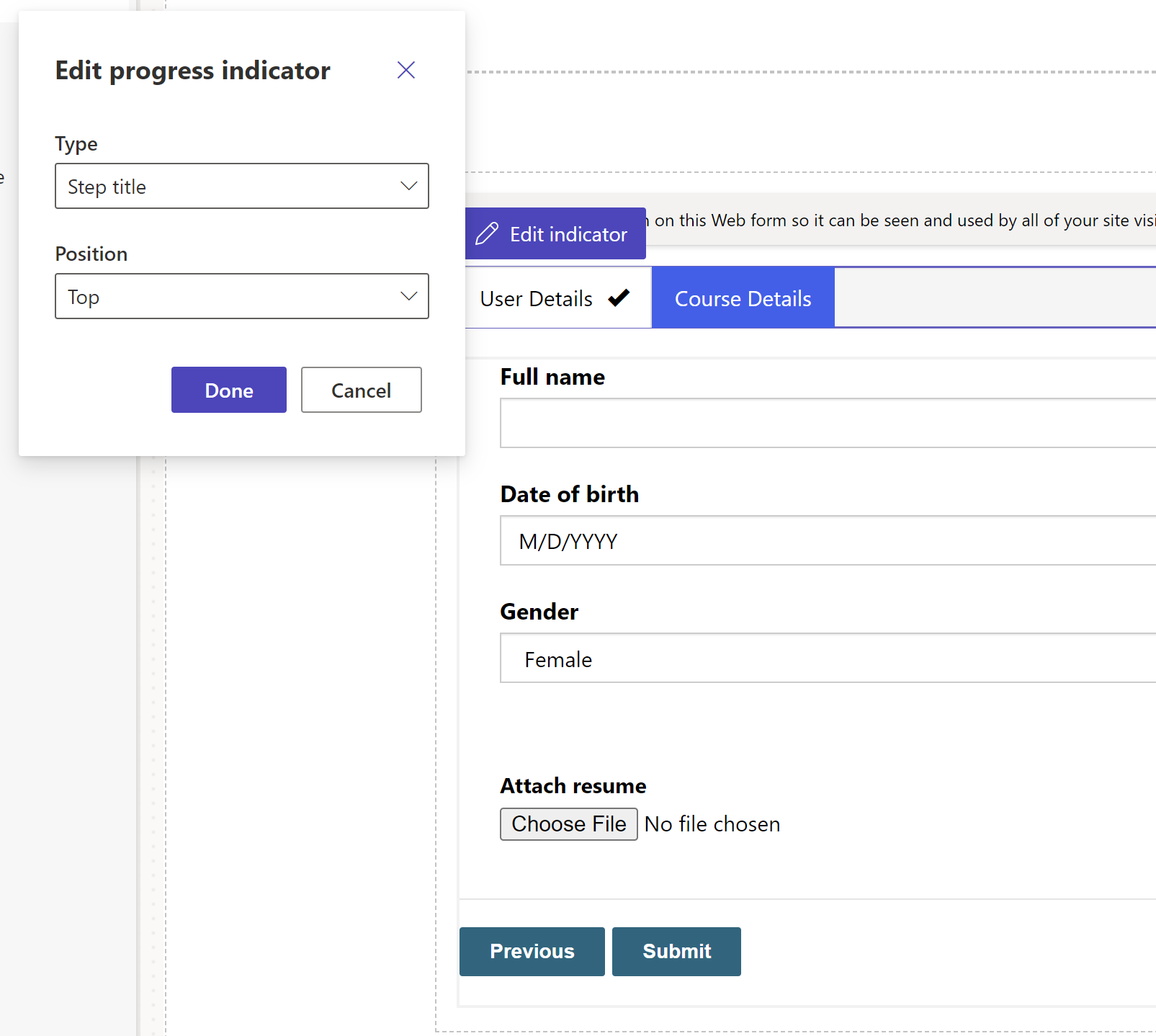
तालिका अनुमतियाँ सक्षम करें
जब आप कोई नया फ़ॉर्म जोड़ते हैं, तो आपसे उपयोगकर्ताओं को फ़ॉर्म के साथ इंटरैक्ट करने की अनुमति देने के लिए अनुमति सेट करने के लिए कहा जाता है.

तालिका अनुमति सेटिंग डिफ़ॉल्ट रूप से बनाएँ और जोड़ें होती हैं, लेकिन आपको वेब भूमिकाएँ निर्दिष्ट करने और सेटिंग सहेजने की आवश्यकता होती है। नोट (एनोटेशन) टेबल के लिए चाइल्ड टेबल अनुमति, जिसमें अनुलग्नक होते हैं, स्वचालित रूप से बनाई जाती है।